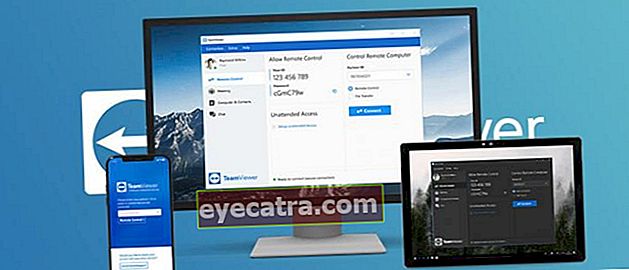hvordan man flytter chathistoriklinjen til en ny enhed
Brugere kan sikkerhedskopiere og gendanne chathistorik på LINE til deres nye enhed ved hjælp af følgende trin.
Baseret i Japan har LINE Corporation en mission om at 'bringe afstand' og forbinde information, tjenester og brugere. Siden lanceringen i 2011 LINE blev en af de mest populære messaging-applikationer i verden og en vigtig applikation i hverdagen, hvor LINE bemærkede 22,4 milliarder beskeder sendt i 2016.
Med kun én enhed tilsluttet 1 LINE-konto ved hjælp af et registreret telefonnummer og e-mail-adresse, sletter systemet automatisk kontoen på den forrige enhed, hvis brugeren har bekræftet kontoen på en anden enhed. Dette har resulteret i, at mange brugere hævder at have mistet værdifulde beskeder indeni chathistorik.
Vi bemærker, at 1 ud af 3 brugere oplever denne slags problemer, når de flytter deres konto til en ny enhed. Mange af brugerne forstår ikke, hvordan de skal sikkerhedskopiere og gendanne deres chathistorie, så den ikke går tabt, forklarede Bagus Satriya som LINE Indonesiens chef for kundeservice
Fordi samtaler og vigtige og værdifulde oplysninger er gemt i LINE-chat, kan LINE-brugere lave sikkerhedskopier og gendanne chathistorik via enkle trin, når du flytter din LINE-konto til en ny enhed.
- Tiltræk tusindårsbørn, LINE Opret LINE STARTING-program
- LINE Sticker Du mangler ofte? Sådan undgår du det!
- Demonstration af forpligtelse til den lokale teknologiindustri, LINE erhverver nu TemanJalan
Sådan overføres LINE Chathistorik til en ny enhed
At gemme chathistorik For ikke at blive slettet anbefaler LINE, at brugerne tager disse trin, nemlig:
- Forberedelse
- Backup af data
- Overførsler
- Gendan data.
1. Forberedelse: Formålet med dette trin er at sikre, at brugerens identitet er opdateret
Vælg side Indstillinger på LINE App, vælg derefter menuen Konto . Brugere bliver bedt om at foretage identitetsopdateringer såsom telefonnumre og e-mails. Hvis brugeren ændrer deres identificeringsoplysninger, modtager brugeren en besked og e-mail fra LINE, der vil bekræfte handlingen.

 Derudover skal brugerne også dobbelttjekke deres adgangskoder, hvis de ikke kan huske deres adgangskoder, kan de ændre deres adgangskoder via e-mail. Hvis brugeren har en Facebook-konto, anbefaler vi brugeren at forbinder deres LINE-konto med deres Facebook-konto.
Derudover skal brugerne også dobbelttjekke deres adgangskoder, hvis de ikke kan huske deres adgangskoder, kan de ændre deres adgangskoder via e-mail. Hvis brugeren har en Facebook-konto, anbefaler vi brugeren at forbinder deres LINE-konto med deres Facebook-konto. 
2. Databackup: Formålet med dette trin er at sikre, at data ikke går tabt, når du flytter din konto til en ny enhed
Vælg en side Indstillinger og vælg menuen Chats . Derefter kan brugeren vælge Sikkerhedskopiering og gendannelse af chathistorik på Android eller Backup af chathistorik på iOS og klik Backup til Google Drev eller Backup nu . For at gøre dette skal brugeren linke sin LINE-konto til sin Google-konto eller Apple ID og bruge den på den nye enhed.

3. Overførsel: Log ind med LINE ID på den nye enhed
Brugere skal åbne LINE-appen på deres nye enhed. Klik på Log på indtast derefter din e-mail og adgangskode. Derefter skal brugeren komme ind telefonnummer og bekræftelseskode som sendes til brugerens telefonnummer via SMS.
4. Gendan data: Dette trin udføres for at gendanne data, der er blevet sikkerhedskopieret
Vælg siden Indstillinger, og vælg derefter menuen Chats . Derefter skal du vælge menuen Gendan for at gendanne alle data, der er blevet sikkerhedskopieret. Derefter overalt chathistorik igen tilgængelig på den nye enhed.
Ved at følge disse trin behøver brugerne ikke længere at bekymre sig om, at chathistorikken slettes, når de flytter deres LINE-konto til en ny enhed. Vi opfordrer altid brugerne til at gemme deres vigtige samtaler og information, så de altid kan holde kontakten med familie og venner, sagde Bagus Satriya.
Så hvordan er det? Er du mere interesseret i LINE-applikationen?
 Naver Social & Messaging Apps DOWNLOAD
Naver Social & Messaging Apps DOWNLOAD